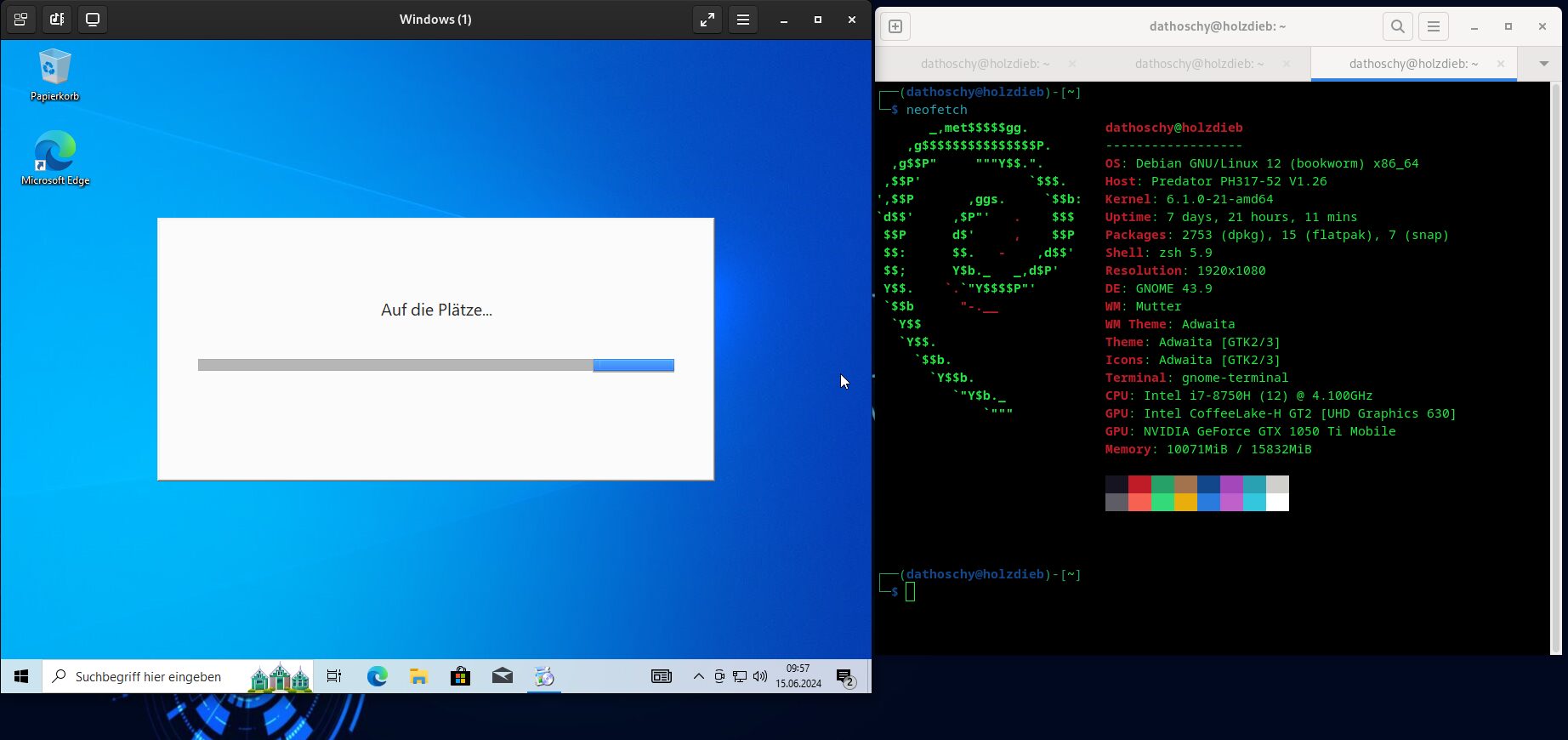Da ich als Berufskraftfahrer gerne auch selbst ein Feedback über die Daten auf meiner Fahrerkarte haben will, habe ich mir schon vor Jahren die Software GloboFleet zugelegt. Softwaretechnisch habe ich mein Betriebssystem von Microsoft Windows auf Debian GNU/Linux umgestellt; so stand ich vor dem Problem, dass GloboFleet eine reine Windowssoftware ist, die unter Linux entweder gar nicht oder nur bedingt läuft.
Ich habe allerdings nicht die Lust verspürt, extra nur wegen eines Programms noch eine Windowspartition auf meinem Laptop einzurichten, also habe ich mich hier für eine virtuelle Lösung entschieden. Wie man diese einrichtet und bis zum letztlichen Benutzen von Windows und GloboFleet kommt, beschreibe ich hier.
Wie bei allen meinen Tutorials nutze ich Debian GNU Linux als Basisbetriebssystem und folglich auch meine Vorgehensweise mit diesem Betriebssystem.
Ich weise darauf hin, dass infolge dieses Tutorials zu externen Seiten verlinkt wird, die ggf. Cookies und Tracker einsetzen. Darauf habe ich selbst keinen Einfluss und auch keinen Nutzen daraus.
Inhaltsverzeichnis
Legen wir los
Als virtuelle Maschine verwenden wir KVM. KVM lässt sich unter Debian GNU Linux recht leicht installieren.
Als Erstes bringen wir wie immer unsere Paketverwaltung auf den aktuellsten Stand.
sudo apt updateDanach installieren wir QEMU und KVM:
sudo apt install qemu-system libvirt-daemon-system -yDazu werden noch ein paar mehr Programme installiert.
Damit wir nun nach der Installation nicht immer als Superuser die virtuelle Maschine laufen lassen müssen, fügen wir unseren regulären Benutzer der Gruppe libvirt hinzu
sudo adduser $USER libvirt
VM betreiben und Windows installieren
Wie immer bei Linux, hat man auch hier die Qual der Wahl. Will ich eine grafische Oberfläche oder reicht mir die Konsole?!
Ich habe mich für ersteres entschieden und den Virtual Machine Manager (virt-manager) installiert. Da auch dieser Bestandteil von Debian Bookworm ist, reicht hier:
sudo apt install virt-manager -yWindows besorgen und installieren
Windows kann man ganz legal bei Microsoft kostenlos herunterladen. Man muss allerdings einen Lizenzschlüssel haben, um es über einen längeren Zeitraum nutzen zu können. Wenn man keinen hat, gibt es andere, nicht legale Wege, wie man Windows aktivieren kann. Da ja auch in vielen Computerzeitschriften die Vorgehensweise genannt wird, schreibe ich das hier mal weiter unten auf.
Windows laden wir unter der nachfolgenden Adresse runter: https://www.microsoft.com/de-de/software-download/windows10ISO
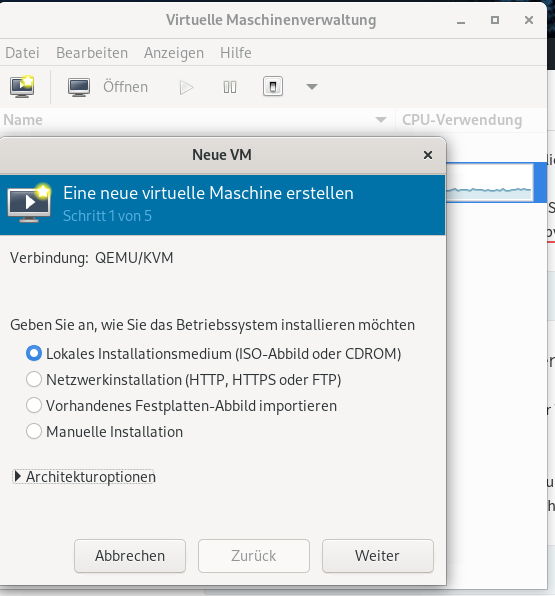
Im Virtual Maschine Manager wählen wir nun Neue VM erstellen. Oben Links auf den Monitor klicken. Im sich öffnenen Fenster, sofern nicht vorgegeben, Lokales Installationsmedium auswählen. Im nächsten Fenster, wählen wir dann den Pfad aus, wo das Windows Image gespeichert wurde, nehmen noch den Haken am Ende des Fensters raus und suchen über das Textfeld Windows 10, oder die zu installierende Windows Version raus. Auf weiter und im nächsten Fenster den Arbeitsspeicher und die Anzahl der Prozssorkerne eingeben. Achtung: Euer Basissystem braucht auch noch Speicher, also gebt hier nicht den gesamten Arbeitsspeicher an, den Ihr im Rechner habt.
Folgt dann weiter den Anweisungen.
Startet die VM, Windows wird installiert, so wie man es kennt.
Ist Windows installiert, kann man mit dem Rest weitermachen. Also GloboFleet, sofern man es besitzt, installieren und einrichten.
Windows aktivieren, auch wenn man keinen digitalen Lizenzschlüssel hat
Die Wege, um dies zu tun, sind vielfältig. Am einfachsten ist es, wenn man die Windows Powershell als Administrator öffnet. Rechtsklick auf den Startbutton, dann die Powershell als Administrator öffnen.
In dem sich öffnenden Fenster wird dann folgende Anweisung getippt:
irm https://get.activated.win | iexDanach den Anweisungen auf dem Bildschirm folgen, oder einfach die 1 drücken, wenn das Auswahlmenü kommt.
Alternativ kann man hier mal nachlesen: https://de.minitool.com/nachrichten/windows-10-mit-cmd-aktivieren.html
Das war es schon. Eigentlich.
Troubleshooting
Ich hatte bspw. das Problem, dass der Kartenleser nicht erkannt wurde. Das konnte aber auf folgende Art und Weise gelöst werden:
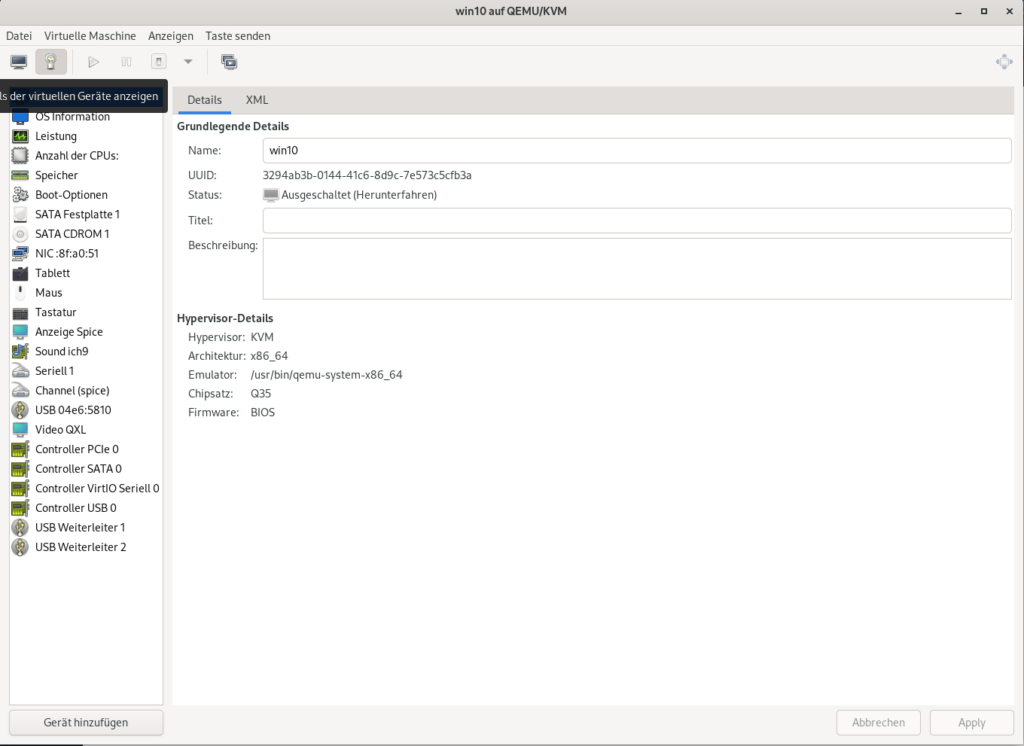
Unter Details der virtuellen Geräte anzeigen unten auf Gerät hinzufügen klicken.
Im nächsten Fenster auf USB Host-Gerät und dort euer Kartenlesegerät auswählen und auf Fertig klicken.
VM Manager neu starten und der Kartenleser sollte unter Windows erkannt werden.
Sicherlich wäre es schöner, wenn GloboFleet auch eine Linux Version Ihrer Software herausbringen würde. Aber wie es nun mal ist, die Nachfrage regelt das Angebot. Es gab zwar mal für Linux ein Projekt auf GitHub, allerdings wird das schon seit Jahren nicht weiter geführt.